

By Nathan E. Malpass, Son Güncelleme: 6/12/2023
Not Defteri, Microsoft Windows 10'da basit bir temel metin düzenleyicisidir. Bilgisayar kullanıcılarının düz metin olarak kısa belgeler yazmasına ve önemli hızlı notlar almasına olanak tanır, bu nedenle görüntüler uyumlu değildir. Dahası, Notepad bir web sayfası için HTML yazmanızı veya düzenlemenizi ve ayrıca UNIX, Linux ve Mac'te oluşturulan metin dosyalarını açıp düzenlemenizi ve bunları doğru şekilde görüntülemenizi sağlar.
Not Defteri, Microsoft Store'da zaten listelenmiştir. Windows sürüm 10 20H1 ile Microsoft, klasik Not Defteri uygulamasını bağımsız bir Mağaza uygulamasına dönüştürüyor. Çekirdek işletim sisteminden bağımsız olarak güncellenecek ancak işletim sistemi ile birlikte verilecektir. Windows güncellemesine bağlı kalmadan Microsoft Store'da bağımsız güncellemeler sunulacaktır. Bu değişiklik, Microsoft'un temel güncellemeleri ve yeni özellikleri sunmasına ve kullanıcıların geri bildirimlerine ve sorunlarına çok daha hızlı yanıt vermesine olanak tanıyacak.
Hakkında daha fazla bilgi için Windows 10 Not Defteri:
Bölüm 1: Windows 10 Not Defteri'nin Yeni ÖzellikleriBölüm 2: Windows 10'da Not Defteri Nerede Bulunur?Bölüm 3: Windows 10'da Not Defterine Kolayca Erişmek için İpuçlarıBölüm 4: HTML ile Not Defteri Nasıl KullanılırBölüm 5: Özette
Microsoft, Not Defteri'nde birçok yeni özellik ve iyileştirme sunar. Şimdi, önemli performans iyileştirmeleri, hata düzeltmelerini görüntüleme, büyük metin dosyalarını sorunsuz bir şekilde işleme yeteneği ile birlikte geliyor ve aşağıdaki yeni özellikleri içeriyor:
Not Defteri, bir Bing araması kullanarak uygulamanın hemen içinde bir kelimenin yazılışını veya anlamını hızlı bir şekilde bulmanızı sağlar. Bu özelliği kullanmak için bir metin seçin. Tıklamak "Düzenlemenüden ” öğesini seçin ve ardından “Bing ile ara…” Kısayol tuşu CTRL + E.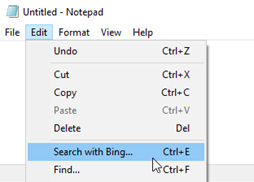
Not Defteri, Bul ve Değiştir iletişim pencerelerinde bir "Etrafına sar" seçeneği sunar. Anlamı, bir metni aramak veya değiştirmek ve sarmayı kullanmak istiyorsanız, Not Defteri metni bulur veya dosyanın tamamında değiştirir. Kullanmak için “Etrafına sarmak” kutusundaki ” onay kutusufileto"Ya da"değiştirmek” iletişim penceresi.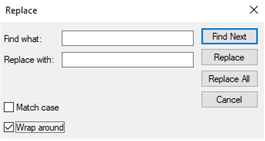
Microsoft'un metin düzenleyicisi artık metni küçültmek veya büyütmek için "yakınlaştırmanıza" izin veriyor. Git "Görüntüle” menüsü, tıklayın“yakınlaştırma” öğesini seçin ve “Yakınlaştır""Uzaklaştırma”Veya“Varsayılan Yakınlaştırmayı Geri Yükle” yakınlaştırma seviyesini ayarlamak için.
Klavye kısayolları:
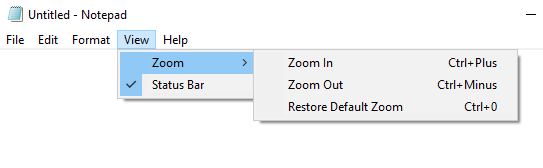
Son olarak, Microsoft için destek ekliyor UNIXNot Defteri'nde -stili Satır Sonu (EOL) karakterleri. UNIX, Linux ve Mac satır sonlarını destekler. Artık UNIX, Mac veya Linux'tan oluşturulan bir dosyayı kopyalayabilir ve ardından Not Defteri'ne yapıştırabilirsiniz. Dosyanın geçerli satır bitiş biçimini korur ve satır sonlarını korur.
Şimdi, yazdığınız önceki kelimeyi silmek için basit bir kısayol kullanabilirsiniz. basmak Ctrl + Geri Al tuşu Bunu yapmak için anahtarlar.
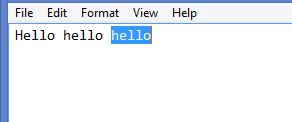
Durum çubuğu, Not Defteri ekranının alt kısmında bulunur. Etkinleştirilirse, sütuna bağlı metin bilgilerini, sözcük kaydırmalı satır numarasını ve mevcut yakınlaştırma düzeyini görüntüler. Durum çubuğu varsayılan olarak etkindir. “ tıklayarak devre dışı bırakabilirsiniz.Görüntüle” öğesini seçin ve “Durum Çubuğu anlayışının sonucu olarak, buzdolabında iki üç günden fazla durmayan küçük şişeler elinizin altında bulunur.
Not Defteri'ne erişmek için birkaç seçenek vardır. , Windows 10. Aşağıdaki adımları takip et:
-VEYA-
Not Defteri'ne kolayca erişmenin iki yolu vardır Windows'un 10. Bir kısayol oluşturarak veya onu görev çubuğuna sabitleyerek yapılır. Aşağıdaki adımları takip et:
Not Defteri'ni Görev Çubuğuna Sabitle
-VEYA-
Not defteri, HTML komut dosyaları yazarken de kullanılabilir; bu nedenle, Not Defteri aracılığıyla bir web sayfası oluşturabilirsiniz. Belgeyi HTML biçiminde kaydettiğinizden emin olun. Adımlar aşağıdadır:
Şu anda, kullanıma hazır birçok özelliğe sahip birçok metin düzenleyicisi olmasına rağmen, yine de Not Defteri çok basittir, kullanmak istediğiniz temel metin düzenleyici, kısa belgeler veya büyük metin dosyaları yazmak, yapılandırma dosyalarını düzenlemek, yazı yazmak için olabilir. kodlar ve komut dosyaları veya hızlı notlar alma. Yeni özellikleri ve iyileştirmeleri ile çok daha fazlasını Notepad ile daha verimli hale getirebilirsiniz. Yeniyi keşfetmeye başlayın Windows 10 Not Defteri!
Hinterlassen Sie einen Kommentar
Yorumlamak
Veri Kurtarma
FoneDog veri toplama hızlı ve güvenli olarak silmiş veya kaybetmiş fotoğraflar, videolar, ses, e-postalar, belgeler ve sert sürücülerden diğer veriler, hafıza kartları, flash sürücüler, Windows ve Mac bilgisayarlarından (Recycle Bin dahil).
Ücretsiz deneme Ücretsiz denemePopüler makaleler
/
BİLGİLENDİRİCİLANGWEILIG
/
basitKOMPLİZİERT
Vielen Dank! Merhaba, Sie die Wahl:
Excellent
Değerlendirme: 4.8 / 5 (dayalı 82 yorumlar)